Samsung CX912P, CX712P User Manual [ko]

드라이버 설 치 프로그램 설 치
SyncMaster Magic CX912P
SyncMaster Magic CX712P/CX912P
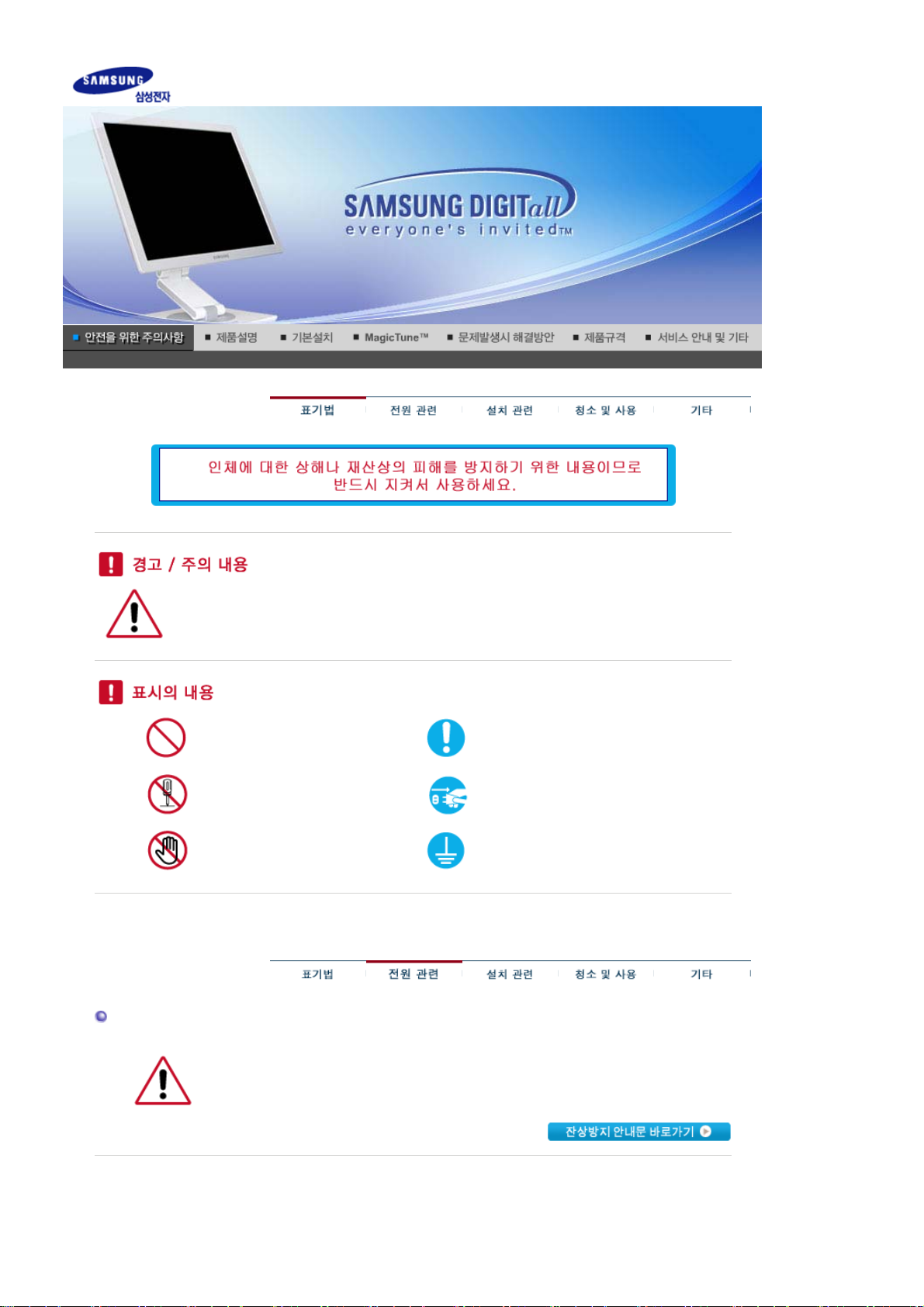
이 표시를 무시하고 취급하면 사람이 사망하거나 중상을 입을 가능성이 있고,
물질적 손해가 발생할 수 있다는 내용을 표시하고 있습니다.
금지를 나타냅니다. 반드시 지켜야 할 것을 나타냅니다 .
전원 관련
분해 금지를 나타냅니다.
접촉 금지를 나타냅니다. 감전 예방을 위한 접지를 나타냅니 다.
모니터를 장시간 사용치 않을 경우에는 절전상태(DPMS)로 동작하도록
PC를 설정하시기 바랍니다.
화면보호기를 동작시킬 경우는 움직이는 동화상 모드로 설정하시기 바랍니다.
전원 플러그를 콘센트에서 반드시
분리할 것을 나타냅니다.
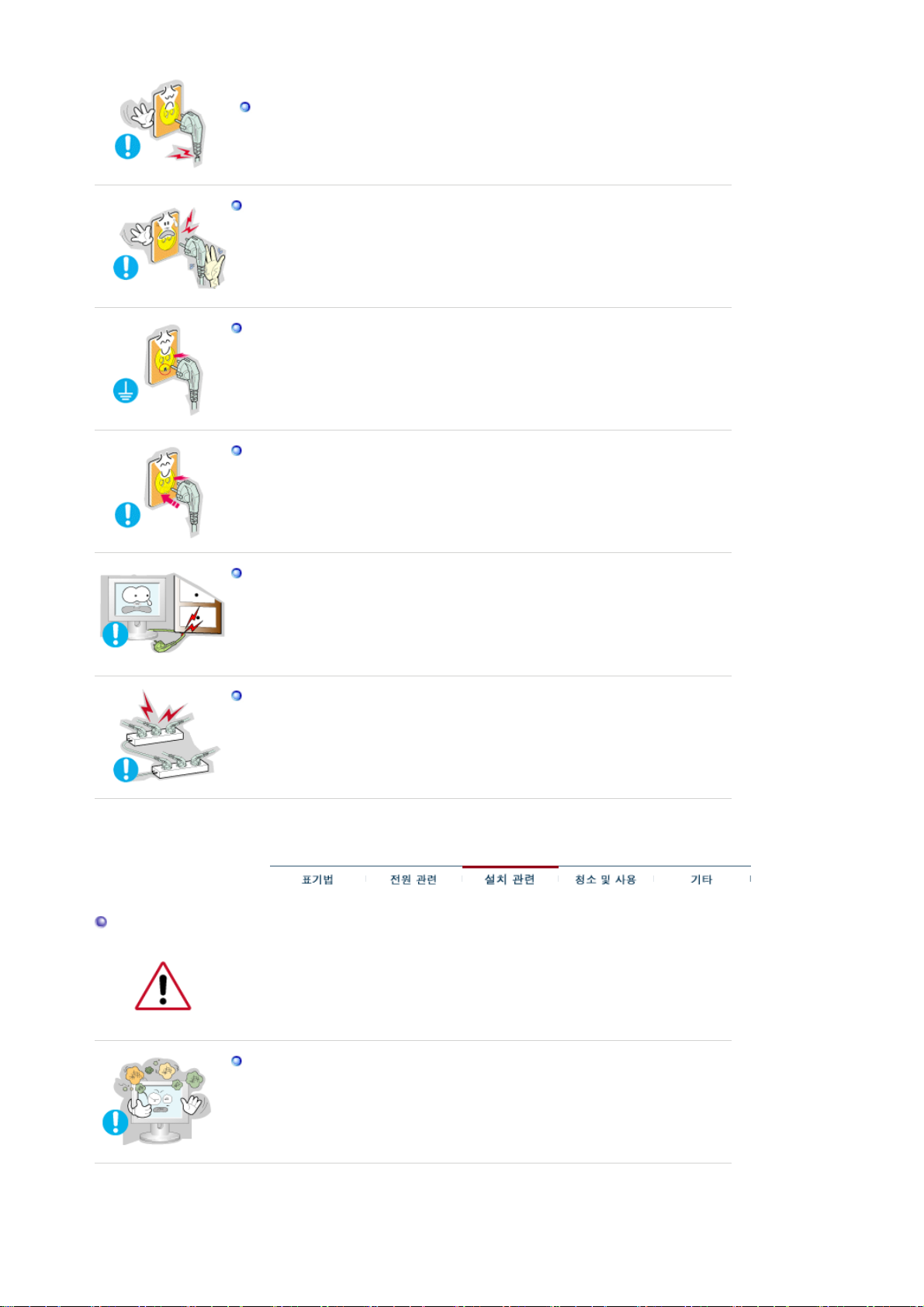
손상된 전원선이나 플러그, 헐거운 콘센트는 사용하지 마세요.
z
감전, 화재가 발생할 수 있습니다.
전원선 부분을 잡아당겨 빼거나 젖은 손으로 플러그를 만지지 마세요.
z
감전, 화재가 발생할 수 있습니다.
반드시 접지가 된 콘센트에 전원 플러그를 연결하세요.
z
전기적 쇼크(감전) 및 상해를 입을 수 있습니다.
전원 플러그가 흔들리지 않도록 안쪽 끝까지 정확히 꽂아 주세요.
z 접속이 불완전한 경우는 화재의 원인이 될 수 있습니다.
전원 플러그 및 전원선을 무리하게 구부리거나, 무거운 물건에 눌려 망가지지 않도록 하세요.
설치 관련
z
감전, 화재가 발생할 수 있습니다.
한 개의 콘센트에서 여러 개의 연장 콘센트나, 전원 플러그를 연결하여 사용하지 마세요.
z 화재의 위험이 있습니다.
일반 사용 조건이 아닌 특수한 장소†에 설치된 제품은 주변 환경의 영향으로 심각한 품질 문
제가 발생할 수 있으므로 설치전 반드시 당사 서비스 엔지니어에게 확인 후 설치 바랍니다 .
†미세먼지가 많이 발생하는 곳, 화학물질 사용하는곳, 온도가 너무 높거나 낮은곳 습기가 많
은곳, 장시간 연속적으로 사용하는 공항, 역 등의 장소 등
습기 또는 먼지가 많은 곳에는 설치하지 마세요.
z
내부로 들어가면 감전, 화재의 위험이 있습니다.
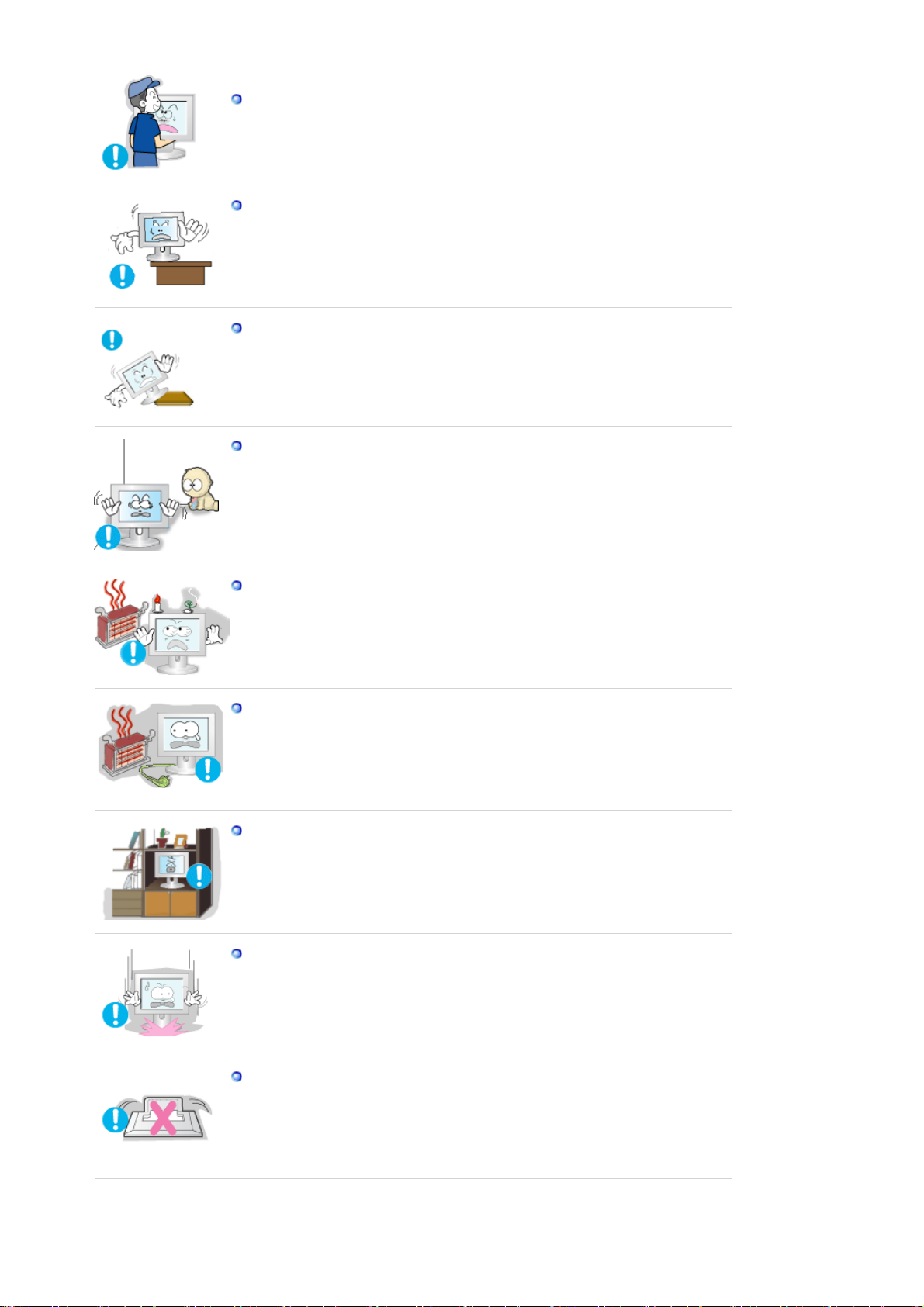
제품을 이동시 떨어뜨리지 마세요.
z 고장 및 상해를 입을 수 있습니다.
장식장 또는 선반위에 설치할 때 모니터 받침대의 앞쪽 끝부분이 밖으로 나오지 않도록 하세요.
z
제품낙하로 인한 고장 및 상해를 입을 수 있습니다.
불완전한 곳이나 제품보다 작은 받침대 위에 설치하지 마세요.
z
어린이가 놀다가 건드리면 제품이 떨어져 어린이가 다칠 수 있습니다.
수평으로 안정된 곳에 설치하세요.
마루 위에 설치하지 마세요.
z 어린이가 넘어 뜨릴 수 있습니다 .
촛불, 모기향, 담뱃불 등을 제품 위에 올려 놓거나 열기구와 가까운 곳에 설치하지
마세요.
z
화재의 위험이 있습니다.
전원선을 열기구 근처에 근접하지 않도록 하세요.
z 코드의 피복이 녹아서 화재, 감전의 원인이 될 수 있습니다.
책장이나 벽장 등 통풍이 나쁜 협소한 장소에 제품을 설치하지 마세요.
z
내부 온도 상승으로 인한 화재의 원인이 될 수 있습니다.
제품을 놓을 때 살며시 놓으세요.
z 고장 및 상해를 입을 수 있습니다.
제품 앞면을 바닥에 놓지 마세요.
z
TFT-LCD 표면이 손상될 수 있습니다.

벽걸이 부착 공사는 전문업체에 맡기세요.
z
비전문가에 의한 공사로 상해를 입을 수도 있습니다.
z
반드시 지정된 붙박이 장치를 사용하세요.
청소 및 사용
제품 설치시 벽면으로부터 일정거리(10cm이상) 이상을 두어 통풍이 잘 되도록 하세요.
z
제품 내부의 온도 상승으로 인하여 구성부품의 수명 및 성능에 영향이 있을 수 있습니
다.
모니터 외관을 깨끗이 하시려면,
모니터 외관에 직접 세척제를 뿌리지 마세요.
z
직접 분사하실 경우 기구물 변색, 갈라짐, LCD 패널 면의 벗겨짐 등이 발생될 확률이 그렇지
않을 경우에 비해 매우 높아지게 됩니다.
부드러운 천에 반드시 "추천 세척제"를 묻힌 후 닦아주세요.
z 부득이 당사 추천 세척제 사용이 어려울 경우에는,사용하고자 하는 세척제를 물과 1:10 비율
로 희석하여 사용해 주시기 바랍니다.
z 당사 추천 세척제는 인터넷 홈페이지를 방문하시면 확인할 수 있습니다.
http://www.sec.co.kr/monitor > 고객지원 > 제품별 FAQs > 컴퓨터 & 주변기기 (모니터) >
제목 창에 "세척"을 적고 조회하시면 관련 내용을 보실 수가 있습니다.
전원 플러그의 핀과 접촉 부분에 먼지가 묻어 있으면 마른 천으로 잘 닦아 주세요.
z 감전, 화재의 위험이 있습니다.
청소를 할 때에는 반드시 전원선을 빼 주세요.
z 감전, 화재의 원인이 될 수 있습니다.
제품을 청소할 때에는 전원선을 빼고 부드러운 마른 헝겊으로 닦아주세요.
z 왁스, 벤젠, 알코올, 신나 , 모기약, 방향제, 윤활제, 세정제 등의 화학약품을 사용하지
마세요.
1년에 한번쯤은 내부청소를 서비스센터나 고객상담실에 상담하세요.

z
제품 내부에 먼지가 낀 채로 오랫동안 청소하지 않으면 화재 , 고장의 원인이 될 수 있습니다.
기타
사용자 임의로 절대 분해수리, 개조하지 마세요.
z 감전, 화재의 위험이 있습니다.
z
수리가 필요할 때는 서비스센터로 연락하세요.
모니터에서 이상한 소리, 연기가 나면 즉시 전원 플러그를 빼고 서비스센터로 연락하세요.
z
감전, 화재가 발생할 수 있습니다 .
기름, 연기, 습기가 많은 곳, 물(빗물)이 튀는 곳, 차량에 설치하지 마세요.
z 화재나 감전사고의 원인이 될 수 있습니다.
z 특히 눈.비 등이 내리는 옥외나 물가에서의 사용은 가급적 삼가세요.
떨어뜨리거나 케이스가 파손된 경우에는, 제품의 전원을 끄고 전원 플러그를 뽑으세요. 서비스
센터로 연락하세요.
z 그대로 사용하면 화재, 감전의 원인이 될 수 있습니다.
천둥, 번개가 치거나 집을 비우는 등 오랜 시간 사용하지 않을 때는 전원 플러그를 빼주세요.
z
이상동작으로 감전, 화재, 발생할 수 있습니다.
모니터의 전원선이나 신호케이블만 잡고 이동 및 잡아끌지 마세요.
z 케이블 손상으로 고장 및 감전, 화재가 발생될 수 있습니다.
전원선이나 신호케이블만 잡고 모니터를 전후, 좌우로 움직이지 마세요.
z
케이블 손상으로 고장 및 감전, 화재가 발생될 수 있습니다.

통풍구를 커버로 덮지 마세요.
z 통풍이 잘 안되면 고장 및 화재가 발생될 수 있습니다.
모니터 위에 물이 담긴 그릇, 약품, 작은 금속류 등을 올려놓지 마세요.
z
고장 및 감전, 화재의 위험이 있습니다.
z
제품 내부에 이물질이 들어갔을 경우 전원 플러그를 빼고 서비스센 터로 연락하세요.
가연성 스프레이, 인화성 물질 등을 제품과 가까운 곳에서 사용하거나 보관하지 마세요.
z
인화성 물질 취급 부주의로 인한 폭발, 화재의 원인을 제공할 수 있습니다.
모니터 외부 구멍으로 쇠붙이(젓가락, 철재류) 등을 넣지 마세요. 특히 어린이들에게 주의시켜
주세요.
z
감전 및, 화재, 인체 상해를 입을 수 있습니다
제품 통풍구나 헤드폰, A/V 단자에 젓가락, 철사, 송곳 등의 금속물이나, 종이, 성냥 등의 불에
타기 쉬운 물건을 집어넣지 마세요.
z
감전, 화재의 원인이 될 수 있습니다. 제품 내부에 물 또는 이물질이 들어갔을 경우 반
드시 기기본체의 전원을 끄고 전원플러그를 콘센트에서 뺀 후 서비스센터로 연락하십
시요.
장시간 고정된 화면으로 사용시 잔상 또는 얼룩불량이 발생할 수도 있습니다.
z
모니터를 장시간 사용치 않을 경우에는 절전모드나 화면보호기를 움직이는 동화상 모
드로 설정하시기 바랍니다.
해상도 및 주파수를 제품에 맞게 설정해서 사용하세요.
z 시력이 나빠질 수 있습니다.
17형 - 1280 X 1024
전원 어댑터를 서로 붙여 두지 마세요.
z
화재 위험이 있습니다.
난방 기구 주변에 전원 어댑터를 두지 마세요.
z 화재 위험이 있습니다.

전원 어댑터의 비닐백을 벗긴 다음 사용하세요.
z 화재 위험이 있습니다.
환기가 잘 되는 곳에 전원 어댑터를 보관하세요.
어댑터에 물이 들어가거나 젖게하지 마십시오.
z 화재나 감전사고의 원인이 됩니다.
z 특히, 눈,비 등이 내리는 옥외나 물가에서의 사용은 가급적 삼가하세요.
z
바닥 물청소시 어댑터가 젖지 않도록 주의 바랍니다.
모니터 화면을 너무 가까이에서 지속적으로 사용하면 시력이 나빠질 수 있습니다.
모니터를 1시간 사용 후 5분 이상 눈의 휴식을 가지세요.
눈의 피로를 덜어 줍니다.
흔들리는 선반이나 경사진 장소등 불안정한 장소 및 진동이 심한 곳은 사용하지 마세요.
z
제품낙하로 인한 고장 및 상해를 입을 수 있습니다. 진동이 많은 곳에서 사용하면 제품의 수명
이 짧아지거나 화재의 원인이 될 수 있습니다.
모니터를 옮기는 경우에는 필히 전원을 끄고 전원 플러그를 콘센트로부터 빼 주세요. 또한, 안테나선,
타 기기 연결선 등 외부의 접속코드를 뺀 것을 확인한 후에 옮겨주세요.
z 코드선을 빼지 않은 상태로 옮길 경우 코드가 손상되어 화재 , 감전의 원인이 될 수 있습니다.
어린이가 제품에 매달리거나 위에 올라가지 않도록 하세요.
z
제품이 쓰러지면 다치거나 사망할 수 있습니다.
제품을 오랜 시간 사용하지 않을 때에는 전원선을 빼 주세요.
z
먼지가 쌓여 발열, 발화 및 절연열화에 의한 감전, 누전 화재의 원인이 될 수 있습니다.
제품 위에 어린아이가 좋아하는 장난감, 과자등 물건을 올리지 마세요.
z 어린이가 장난감, 과자 등을 내리려고 제품에 매달리다 물건이 떨어지거나 제품이 넘여져 다
치거나 사망할 수 있습니다.

구성품이 모두 들어 있는지 확인한 후 누락된 제품이 있으면 구입한 대리점으로 연락해 주세요.
구성품
설명서
구성품 이외의 별매품을 구입하려면 서비스센터로 연락하세요.
모니터
모니터 설치 안내서 제품 보증서
케이블
DVI A/D-Sub 케이블 전원선 직류 전원 장치
별매품
사용자 설명서 및 모니터 드라이버,
내츄럴 컬러 (Natural Color S/W),
Magi cTune™ S/W,
MagicRotation S/W
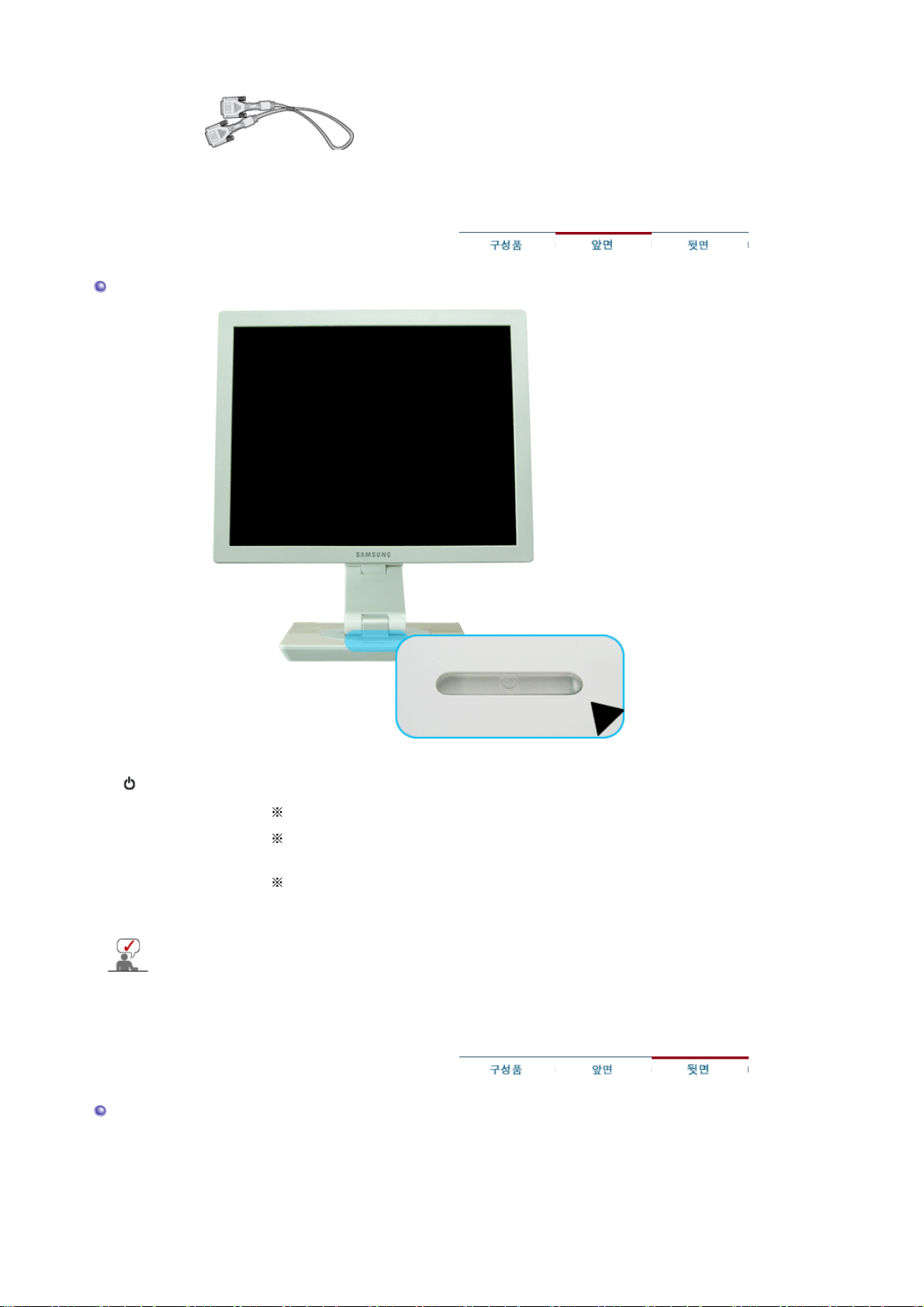
DVI 케이블
앞면
전원 표시등 / 전원 버튼
[]
절전기능에 대한 자세한 내용은 제품규격의 절전기능을 참조하세요. 모니터를 장시간 사용하지 않을 때에는
전력 소비를 줄이기 위해 전원선를 뽑아 두는 것이 좋습니다.
뒷면
정상 작동 시 파란 불이 켜지고, 모니터의 조정 기능을 설정할 때 마다 파란 불이
깜박입니다.모니터의 전원을 켜거나 끌때, 입력 소스를 변경할 때, 또는 자동 조
정 기능을 실행 시킬 때 이 버튼을 사용합니다.
전원 켜기/끄기 : 전원 버튼을 누르면 모니터가 켜지거나 꺼집니다.
입력 소스 : 전원 버튼을 누르면 파란 불이 한번 깜빡이면서, 입력 소스가 아날
로그 또는 디지털로 변경됩니다.
자동조정 : 전원 버튼을 누르면 파란 불이 두번 깜빡이면서 자동조정 기능이
실행됩니다. (입력 소스가 아날로그 일 때만 가능)
>>동영상 보기
(모니터 뒷면의 모양은 구입하신 제품에 따라 약간씩 다를 수 있습니다.)

도난 방지용 잠금 장치 공공 장소에서도 안심하고 사용할 수 있도록 하는 도난 방지용 장치입니다.
(잠금 장치의 구입은 별도로 하셔야 합니다.)
시그널 박스 1. DC 14V : 전원선을 직류전원장치에 연결하여 220V 또는 110V 전용 콘센트에
꽂아 사용합니다.
2. DVI -I : DVI A/D-Sub 케이블로 모니터와 컴퓨터를 연결 합니다.
케이블 연결에 대한 자세한 내용은 케이블 연결 항목을 참고하세요.

케이블 연결
1. 전원선을 직류전원장치에 연결하여 220V 또는 110V 전용 콘센트에 꽂아 사용하세요.
(전압은 자동으로 조절됩니다.)
2-1. 그래픽 카드에서 D-Sub(아날로그) 출력을 사용할 경우
- DVI A/D-Sub 케이블로 모니터와 컴퓨터의 DVI-I단자를 연결하세요.
2-2. 매킨토시를 사용할 경우
- 컴퓨터 연결케이블(DVI-I)로 모니터와 매킨토시를 연결하세요.
2-3. 만약 구형 매킨토시를 사용하고 있다면 매킨토시용 어댑터(별매품)를 이용해서 매킨토시와 모니터를 연결하세
요.
3. 컴퓨터와 연결이 끝나면 전원을 켜고 사용하실 수 있습니다.
DVI-I단자를 이용하여 모니터를 사용할 때 케이블이 정상적으로 연결된 상태에서 화면이 나타나지 않는다면 모니터
가 아날로그로 선택되어 있을 수도 있습니다. 이때는 모니터 전면의 전원 버튼을 눌러 모니터가 입력신호를 다시 체
크하게 해 주세요.
받침대 변경
Pivot 스탠드

(모니터를 회전시킬 때, 회전 각도가 모니터 화면에 표시됩니다.)
0° 90° 180°
주의 : 화면부 회전시 모니터가 바닥에 닿지 않도록 45도 이상(90도 정도) 기울인후 화면부를
회전 하세요.
드라이버 설치(자동 설치)
모니터 드라이버를 설치하면 해상도 및 주파수가 모니터에 맞게 설정되므로 선명한 화면에서 작업을 할 수 있습
니다.
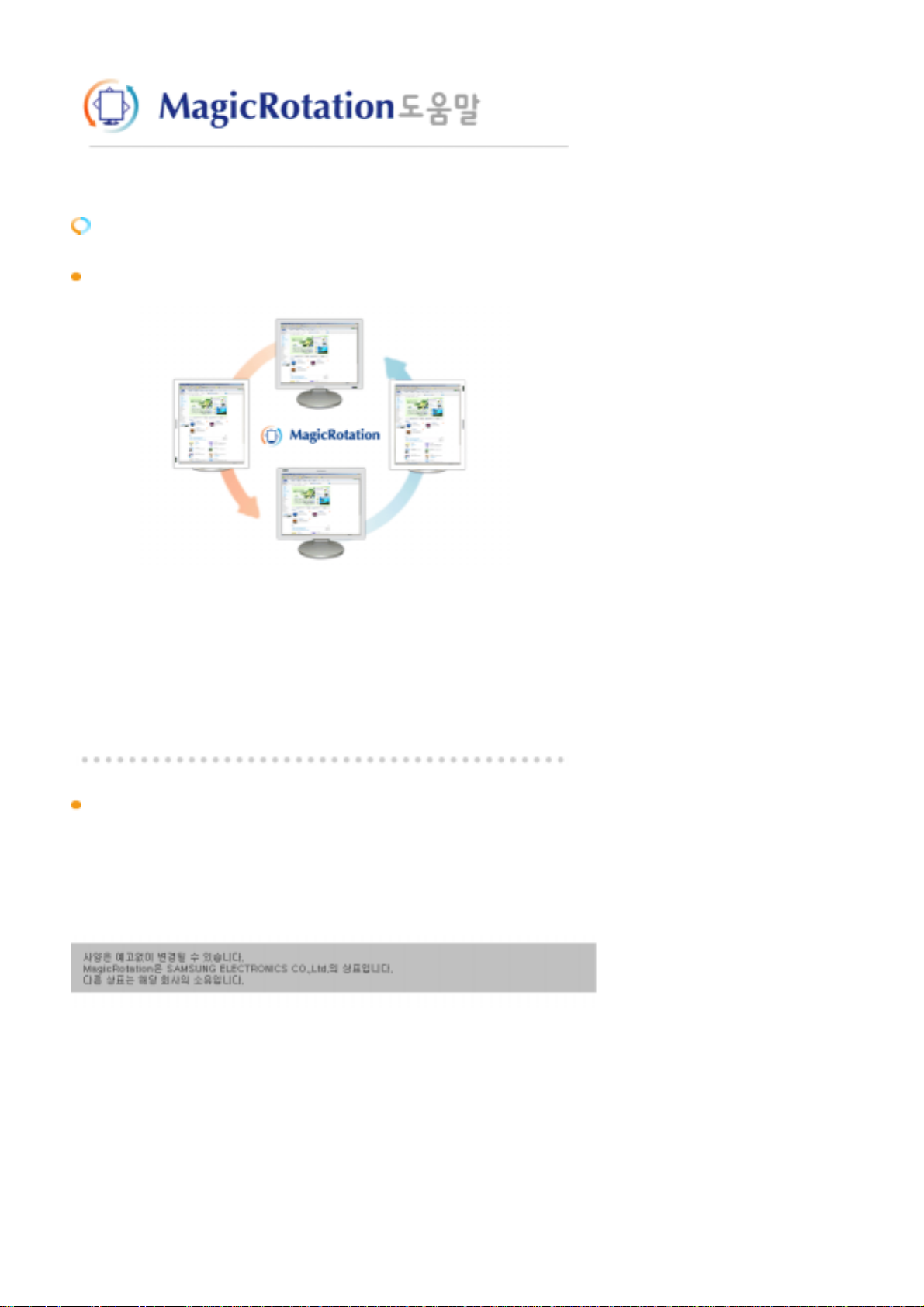
개요
개요
설치
|
|
인터페이스
|
프로그램 제거
문제 해결
|
MagicRotation이란?
이전에는 가로(수평) 모드에서만 컴퓨터 디스플레이를 볼 수 있었습니다
오늘날과 같은 정보화 시대에 더 많은 사용자들은 일상생활에서 문서, 웹페이지, 전자우편 등을 많이 사용합
니다. 이러한 유형의 응용 프로그램을 보려면 화면에서 모든 내용을 볼 수 있는 전체 페이지 모드가 더 나은
화면을 보여 줄 수 있습니다. 가로 와 세로(세로 전체 페이지) 보기 모드를 자유자재로 바꿔줌으로써 생산성
을 높일 수 있습니다
삼성전자의
이 스크린을 최적화 상태로 이용 가능하게 회전특성
MagicRotation
.
.
소프트웨어는 사용자들에게 사용자들의 생산성을 개선시키고, 컴퓨터 디스플레
(0, 90, 180, 270
원래형태)을 제공합니다
.
기본 기능
MagicRotation은 Windows™ 98 SE, Me, NT 4.0, 2000, XP Home 및 XP Professional
z Windows™는 Microsoft Corp.의 등록 상표 입니다.
을 지원합니다
.
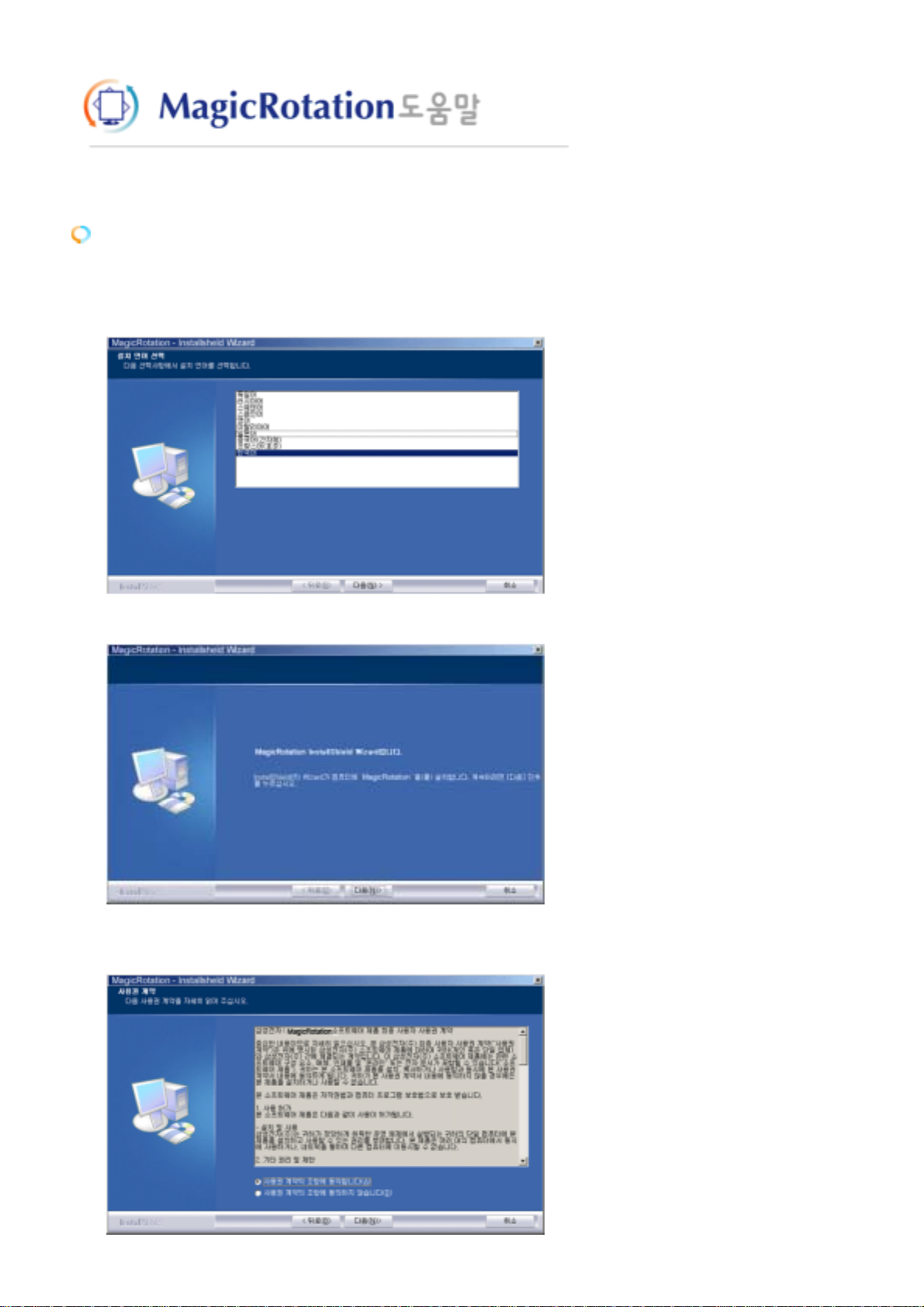
개요
설치
설치
|
|
인터페이스
|
프로그램 제거
문제 해결
|
1.
먼저 설치 CD를
2. MagicRotation
3.
사용 언어를 선택합니다
4.
설치 마법사 화면이 나타나면 "다음"을 클릭합니다
CD-ROM
에 넣으세요
설치 프로그램을 클릭합니다
.
.
.
."
5. "
사용권 계약의 조항에 동의합니다"를 선택하고
"다음"
을 클릭합니다
.

6.
설치할 폴더를 선택합니다
7. "설치"
를 클릭합니다
.
.
8.
설치 상태 화면이 나타납니다
9. "완료"
를 클릭합니다
정상적인 동작을 위해서는 시스템을 재부팅 하셔야 합니다
.
.
.

10. 설치가 완료되면 바탕화면에 MagicRotation 실행 아이콘이 생성됩니다.
설치시 제한 사항 및 문제점
MagicRotation
설치하다가 문제가 생기면 "문제 해결" 을 참고 하세요
의 설치는 비디오 카드, 마더보드, 네트웍 환경등의 영향을 받을 수 있습니다
.
.
제약사항
1.
2. 90, 180, 270
3. OpenGL과 DirectDraw(3D)은 90, 180, 270도 회전되지 않습니다.
4. DOS 모드(전체화면)일 경우에도 90, 180, 270도 회전되지 않습니다.
5. Windows™ 98,ME,NT 4.0은 Dual 모니터를 지원하지 않습니다.
6. MagicRotation은 픽셀당 24비트(Bit depth/Color Quality). 에서 지원하지 않습니다.
7. 그래픽 카드를 교체하시기 전에 MagicRotation 소프트웨어를 삭제 후 다시 설치하여 주세요. (권고
그래픽카드의 드라이버가 정상적으로 설치되어 있어야 합니다
현재 사용하고 있는 그래픽 카드의 최신 드라이버를 설치하여 주세요
실행 되지 않을 경우 다음을 참고 하세요
{ 우선 응용프로그램을 닫습니다.
{ 보고 싶은 각도로 모니터를 회전(90,180,270)하세요.
{ 응용프로그램을 재시작합니다.
대부분의 경우 문제는 해결됩니다.
(예 : 3D 게임)
사항)
회전 후 윈도우 미디어, 리얼 플레이어등과 같은 응용프로그램에서 동영상이 제대로
.
.
.
시스템 요구사항
OS
z Windows™ 98 SE
z Windows™ Me
z Windows™ NT 4.0
z Windows™ 2000
z Windows™ XP Home Edition
z Windows™ XP Professional

Hardware
128MB
z
z
Service Packs (
z 시스템에 최신 서비스 팩 설치를 권장합니다.
z Windows™ NT 4.0 에서는 Active Desktop을 포함한 Internet Explorer 5.0또는 이상을 설치하
이상의 메모리(권고사항
25MB
이상의 하드 디스크 공간
서비스 팩
)
)
세요.(권고사항)
z 자세한 내용은 당사의 홈페이지를 참조하십시오.
z Windows™는 Microsoft Corp.의 등록 상표 입니다.

개요
z
z
설치
|
|
Rotation
다
Auto Rotation : Auto Rotation
OSD
기능 동작시
.
모드도 자동으로 회전합니다
Auto Rotation
PC에 Rotation
z
z 설치 후
z 선택 사양
MagicTune3.6, 3.7
>
* The angle of rotatation may vary depending on your monitor spec.
인터페이스
인터페이스
MagicTune
|
프로그램의 일부 기능이 정상 동작 하지 않을 수 있습니
기능으로 모니터를 0도
프로그램 제거
, 90도, 180
.
을 실행하기 위해서는
프로그램과
MagicTune3.6, 3.7
을 실행하고
프로그램을 함께 설치해야 합니다
사용자 선택 > 작업 표시줄 상주 선택 메뉴를 체크하세요
문제 해결
|
도로 회전했을때
.
.
작업 표시줄에 있는 메뉴
마우스 오른쪽 버튼 클릭할 때 나오는 메뉴
:
회전
화면을 90도 단위로 돌려줍니다
0
도 회전 : 화면이 어느각도로 회전이 되어있던지 원래 모니터 각도(0도)로 회전합니다
.
.

90도 회전 : 화면이 어느각도로 회전이 되어있던지 원래 90도로 회전합니다.
180
도 회전 : 화면이 어느각도로 회전이 되어있던지 원래
180
도로 회전합니다
.

270도 회전 : 화면이 어느각도로 회전이 되어있던지 원래 270도로 회전합니다.
핫 키 : 각 메뉴의 단축키를 지정하여 쓸 수 있습니다
기존 단축키를 지우고 키보드를 이용하여 사용자가 직접 지정할 수 있습니다
Shift, Ctrl, Alt
일반키 의 형태로 지정됩니다
도움말
Auto Rotation 정보 : 프로그램 버전과 저작권을 보여줍니다.
: Auto Rotation
닫기
키와 일반 키를 조합하여 단축키를 생성 할 수 있으며 일반키만 누를 경우
: Auto Rotation
.
프로그램 도움말을 보여줍니다
프로그램을 종료 시킵니다
.
.
.
.
Alt+
